1、进入卡片--资产减少,参照卡片编号,点击“增加”按钮,录入信息。点击“确定”按钮。
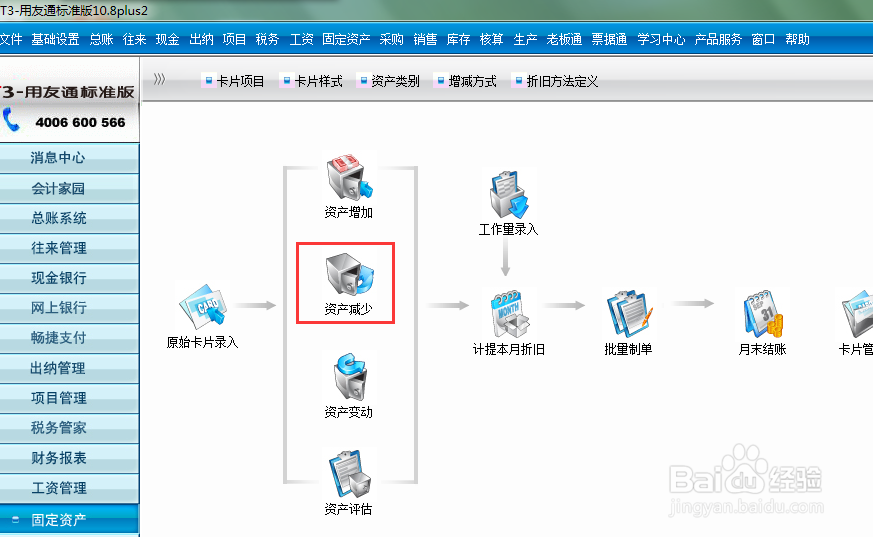

2、然后出现如下对话框,点击“确定”,减少成功。
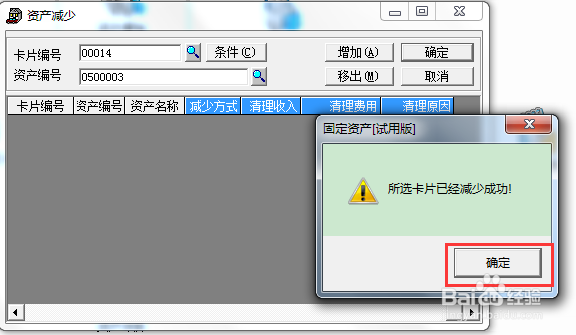
3、在卡片管理中,选择“已减少资产”列表,双击该卡片,查看减少信息,可以看到清理收入和清理费用,以及减少日期。

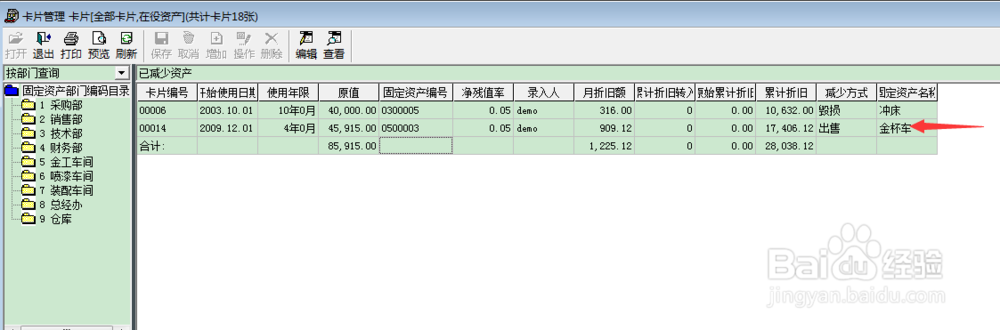

4、生成凭证:处理--批量制单--选择“资产减少”记录,制单处打上“Y”的标志
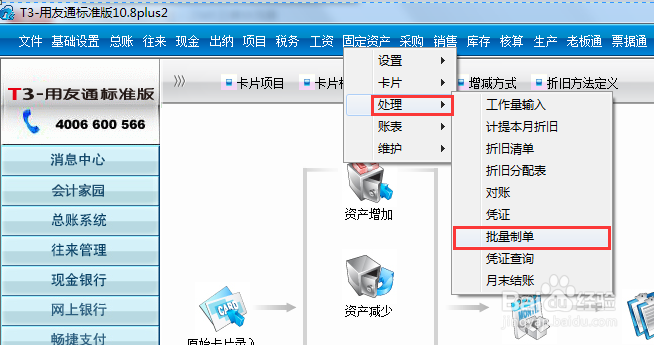

5、选择“制单设置”页签,录入会计科目,点击“制单”按钮,生成凭证。这张凭证只是反映了资产减少的业务,没有反映出清理收入和清理费用。
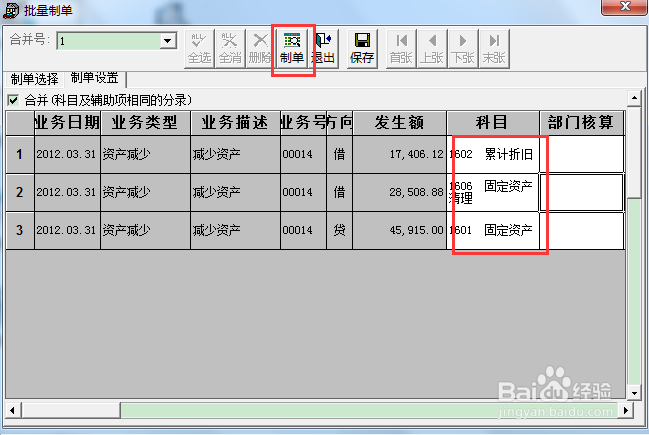

6、在总账中录入关于清理收入和清理费用的凭证,以及把“固定资产清理”科目转到“营业外收入”或者“营业外支出”中。眺螗熨膣本例,在总账中录入① 出售收入:借:银行存款 800贷:固定资产清理 800② 清理费用:借:固定资产清理 100贷:银行存款 100③ 计算损益: 收益=800-600-100=100借:固定资产清理 100贷:营业外收入 100(注:在没有考虑税金的情况下,此次出售,获得收益100元)